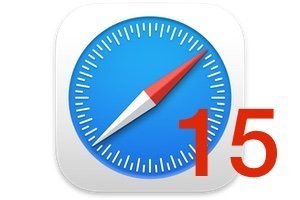如果您的 iPhone、Mac、iPad、iPod touch、AirPods 甚至 Apple Watch 被盗或丢失,定位它的过程非常简单。可以使用“查找我的手机”工具在运行 iOS 13 的设备或运行 macOS Catalina (10.15) 的 Mac 上完成此操作。即使没有配备网络浏览器和 iCloud Find 的 Apple 设备,也可以实现此操作。要定位 Apple 设备,您可以拨打它,使用 Apple 地图在地图上定位它,如果它被盗,请删除 iPhone / iPad、iMac、MacBook 中的所有数据。除了阅读之外,您还可以阅读我们的提示在装有 iOS 13 的 iPhone 上查看您的所有行程(历史、详细地点等)以及在 iPhone 上分享您的位置(消息、计划、地图)。
定位您的 iPhone、iPad、iPod、Mac、Watch、Airpods:“定位”功能必须处于活动状态……
要定位您的 Apple 设备,您必须首先激活“查找我的 iPhone”或“查找我的 Mac”。
启用“查找我的 Mac”
在 macOS Catalina (10.15) 下,转到菜单 、系统偏好设置…、Apple ID 并选中“查找我的 Mac”。您的所有 Apple 设备都会显示在窗口的左下角(参见屏幕截图)。
如果您单击“查找我的 Mac”对面的“选项”按钮,您将看到“查找我的 Mac”位于“是”位置,以及“离线查找”,一旦打开设备就会找到该设备。
要不包含设备,您必须在每种情况下点击其名称,然后选择“从帐户中删除”。
启用“查找我的 iPhone”
在使用 iPhone、iPad 或 iPod touch 的 iOS 13 中,转到“设置”、您的用户名,点击“查找”并将选项设置为“启用”。
同样,您所有的 Apple 设备 iPhone、iMac、MacBook、iPad、AirPods、Apple Watch 都会被考虑在内。要不包含设备,请点击其名称,然后选择“从帐户中删除”。
定位您的 iPhone、iPad、iPod、Mac、Watch、Airpods:使用 macOS、iOS 和 iCloud 上的功能
您所要做的就是在 macOS、iOS 或没有配备 iCloud 的设备下对您的设备进行地理定位。
使用 Mac 定位您的设备
在 macOS Catalina (10.15) 或更高版本上,从 Finder 转至“应用程序”并启动“查找我的”程序。
转到设备选项卡。只需选择您的 MacBook、iPad、iPhone 或其他设备即可准确了解其位置。您可以选择平面视图、混合视图或卫星视图。
如果单击“i”按钮,则可以使用其他功能。获取设备所在位置的精确地址、播放声音、使用 Apple 地图规划路线、请求通知(通过电子邮件找到设备时通知我)、标记为丢失、删除该设备。
使用 iPhone / iPad 找到您的设备。
该过程与运行 iOS 13 的设备相同。启动“查找”应用程序。转到设备。将显示您的所有设备。
您可以在丢失或被盗的设备上执行与使用 Mac 相同的操作。
播放声音、方向、通知、标记为丢失、擦除此设备......
使用 iCloud 查找定位您的设备
从 Safari 互联网浏览器输入地址iCloud 查找。使用您的 Apple ID 登录。单击与您的 Apple 设备对应的绿点。您可以显示标准、卫星、混合视图。并且,执行经典操作(响铃、丢失模式、擦除 iPhone)。